Pred niekoľkými dňami som sa pokúsil obnoviť systém Windows 10 do predchádzajúceho stavu pomocou možnosti Obnovenie systému v prostredí Windows Recovery Environment (WinRE). Bohužiaľ, Obnovovanie systému zobrazuje chybu „Nemôžete obnoviť jednotku C:“, pretože „na tejto jednotke musíte povoliť ochranu systému“.
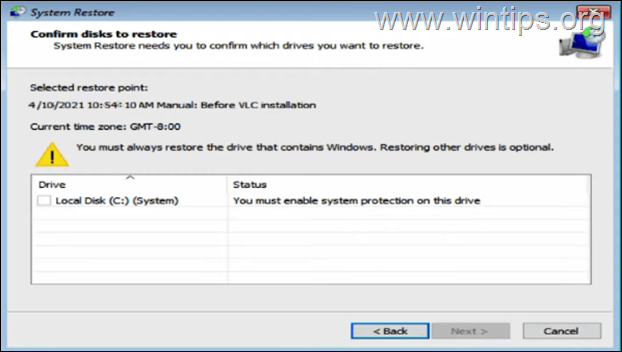
V tomto návode nájdete dva spôsoby, ako obísť nasledujúce varovanie pri spustení nástroja Obnovovanie systému v prostredí Windows Recovery Environment: „Na tomto disku musíte povoliť ochranu systému“.
OPRAVA: Chyba obnovenia systému „Musíte povoliť ochranu systému na disku“ (OS Windows 10/8/7).
Metóda 1. Povoliť ochranu systému na Disku.
Ak chcete povoliť ochranu systému na disku, vykonajte tieto kroky:
1. Zatvorte okno Obnovovanie systému a v časti Riešenie problémov > Rozšírené možnosti otvorte príkazový riadok.
2. V príkazovom riadku zadajte nasledujúci príkaz a stlačte Zadajte.
- rstrui.exe /offline: C:\windows=active
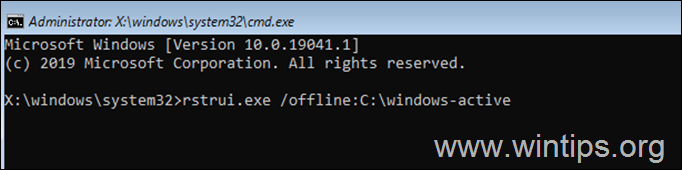
3. Za normálnych okolností by vám teraz nástroj Obnovovanie systému mal umožniť obnovenie systému.
Metóda 2. Obnovenie databázy Registry systému Windows zo zálohy.
V niektorých prípadoch sa diskutovaná chyba SFC vyskytuje, keď je poškodený register systému Windows. Takže ďalšou metódou na vyriešenie problému je obnovenie databázy Registry zo zálohy. Urobiť to:
1. V príkazovom riadku zadajte nasledujúci príkaz a stlačte Zadajte.
- bcdedit
2. Všimnite si pohon list oddielu OS (napr. „osdevice –> partition=C: ").
3. Teraz zadajte jednotku list oddielu OS +: a stlačte Zadajte (napr. D: ).
4. Potom zadajte nasledujúce príkazy v poradí (stlačte Zadajte po každom príkaze):
- cd \windows\system32\config
- md backupreg
- kopírovať *.* zálohareg
- cd regback
- kopírovať *.* ..
* Upozornenie: Stlačte tlačidlo a keď sa zobrazí výzva na prepísanie všetkých cieľových súborov.
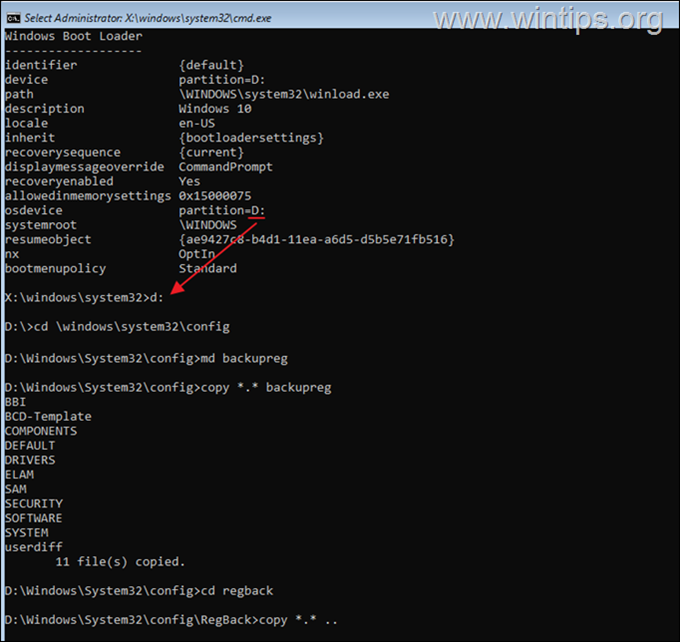
7. Typ východ a stlačte Zadajte zatvorte príkazový riadok.
8. Teraz skúste znova spustiť príkaz sfc / scannow.
To je všetko! Ktorá metóda sa vám osvedčila?
Dajte mi vedieť, či vám táto príručka pomohla, a zanechajte komentár o svojej skúsenosti. Prosím, lajkujte a zdieľajte tento návod, aby ste pomohli ostatným.